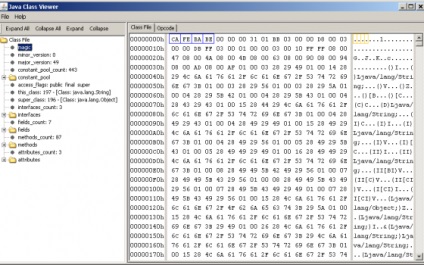
З назвою розібралися.
Ви завантажили книгу. Далі відкриваєте за допомогою winrar (або іншою програмою главное чтоб відкрила), це можна зробити за допомогою натискання правої кнопки миші і вибравши пункт «відкрити за допомогою» далі знаходимо нашу програму і відкриваємо її.
Откриаем папку №1. бачимо 28 файлів. (насправді 14 сторінок книги, просто * .lst - це назва, яку ми бачимо в меню книги). Відкриваємо 1 текст (1.txt) ми бачимо перший рядок
* UINи і паролі до них * - це назва змісту тексту, який ми бачимо при відкриття 1 стор. * Його не обов'язково писати, але тоді читачеві ви надасте якісь незручності. Так що пишіть. Нижче список асек і паролів. Ви ж пишіть свою назву і свою інформацію. Дивіться, щоб ваше назва відповідала содержнію тексту.
Все першу сторінку ви переробили. тепер проведемо якусь перевірку. збережемо документ з колишньою назвою (обов'язково) і вийдемо назад в папку з усіма файлами і папками з нашої колишньої книги.
Виділяємо всі і кидаємо в архів (розширення початкове * .zip) називаєте як хочете (наприклад за назвою книги «Зима і Літо») архів створити легко ... виділивши все, звичайно натиснувши на праву кнопку миші ви повинні побачити опцію «Додати в архів. zip, але якщо у вас немає то ми вчинимо по другм.
Відкриваємо winrar (або свою прогу) переходите до нашої папці всередині проги і вибираєте опцію «Додати» пишіть назву (більше нічого не міняйте) створюєте і все з цим розібралися. Знаходьте архів змінюєте розширення з * .zip або може бути ви зберегли в * .rar нічого страшного, міняємо на * .jar. Це можна зробити самим є дещо шляхом, натиснувши на праву кнопку миші вибравши далі пункт «перейменувати. (Якщо у вас так не змінює, виправляємо це.) На Windows 7 ми переходимо в будь-яку папку, а краще Комп'ютер.
Міняємо іконку найлегше. Переходимо в корінь папки. Знаходимо файл «icon.png» міняємо на свою назву колишнє і розширення природно.
Ну а якщо у вас є бажання змінити якісь інші картинки просто замініть картинки на свої в папці / pictures / (не забудьте залишити колишні найменування).